La configuration d'un VPN est un excellent moyen pour un serveur de partager des ressources réseau avec un client. Cependant, en configurer un peut sembler un peu intimidant pour certains utilisateurs. Dans ce guide, nous allons vous montrer comment configurer un VPN en utilisant OpenVPN sur Ubuntu 20.04 Focal Fossa, tout en évitant la configuration avancée et le jargon technique en cours de route.
Dans ce didacticiel, vous apprendrez :
- Comment installer OpenVPN
- Comment configurer un serveur OpenVPN
- Comment se connecter à un serveur VPN à partir d'un ordinateur client
- Comment vérifier une connexion VPN réussie
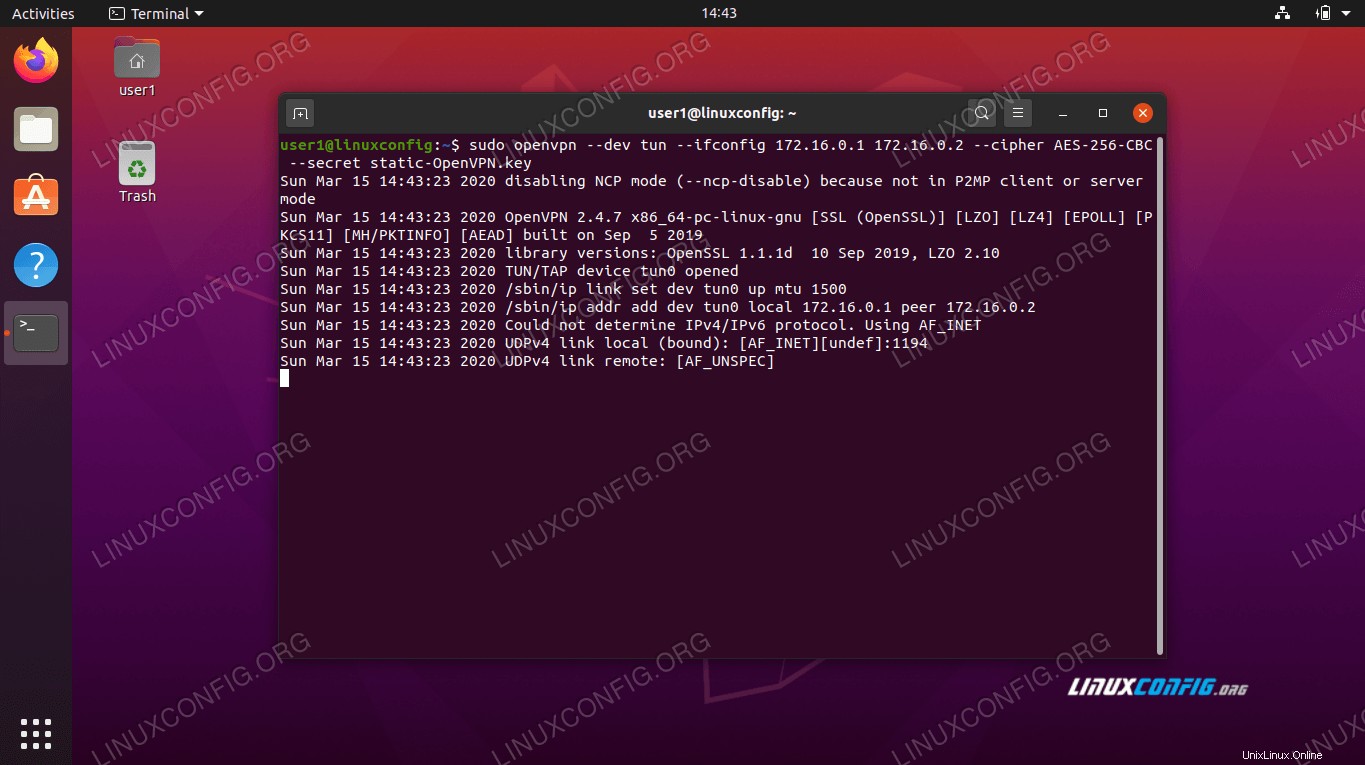 Démarrage du serveur OpenVPN sur Ubuntu 20.04
Démarrage du serveur OpenVPN sur Ubuntu 20.04 | Catégorie | Exigences, conventions ou version du logiciel utilisée |
|---|---|
| Système | Installation d'Ubuntu 20.04 ou mise à niveau d'Ubuntu 20.04 Focal Fossa |
| Logiciel | OpenVPN |
| Autre | Accès privilégié à votre système Linux en tant que root ou via le sudo commande.Vous devrez peut-être également configurer la redirection de port sur UDP 1194 sur votre routeur vers l'hôte qui fonctionnera en tant que serveur OpenVPN. |
| Conventions | # - nécessite que les commandes linux données soient exécutées avec les privilèges root soit directement en tant qu'utilisateur root, soit en utilisant sudo commande$ – nécessite que les commandes linux données soient exécutées en tant qu'utilisateur normal non privilégié |
Configuration du serveur OpenVPN
Dans cette section, nous couvrirons les étapes de configuration d'OpenVPN Server . Un serveur écoute les connexions entrantes des clients et leur accorde l'accès au réseau une fois l'authentification réussie. Si vous avez seulement besoin de configurer OpenVPN Client , qui vous permet de vous connecter à des serveurs distants, puis passez directement à la section suivante.
- Commencez par ouvrir un terminal et tapez la commande suivante pour installer OpenVPN Server :
$ sudo apt install openvpn
- Une fois OpenVPN installé, nous devons générer une clé statique à utiliser pour le chiffrement du tunnel VPN :
$ openvpn --genkey --secret static-OpenVPN.key
- Ensuite, nous devons démarrer le serveur OpenVPN afin d'accepter les demandes de connexion entrantes :
$ sudo openvpn --dev tun --ifconfig 172.16.0.1 172.16.0.2 --cipher AES-256-CBC --secret static-OpenVPN.key &
Notez que le
&L'esperluette dans la commande ci-dessus mettra en arrière-plan le processus OpenVPN, il ne sera donc pas nécessaire de garder un terminal ouvert pour que le service continue de fonctionner.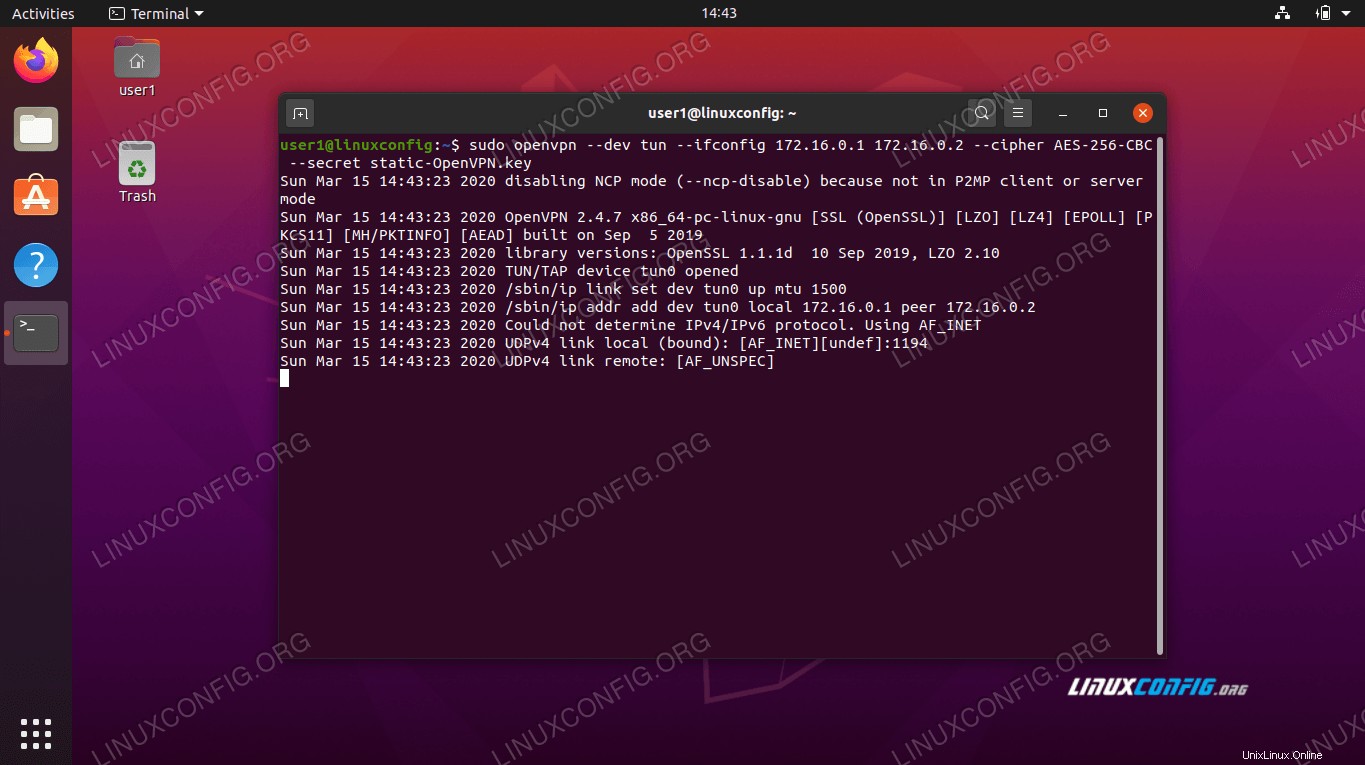 Démarrage du processus OpenVPN pour recevoir des connexions
Démarrage du processus OpenVPN pour recevoir des connexions - Si vous avez suivi correctement, votre système devrait maintenant avoir une nouvelle interface réseau nommée
tun0avec une adresse IP de172.16.0.1. Tapez cette commande pour vérifier :$ ip a show tun0
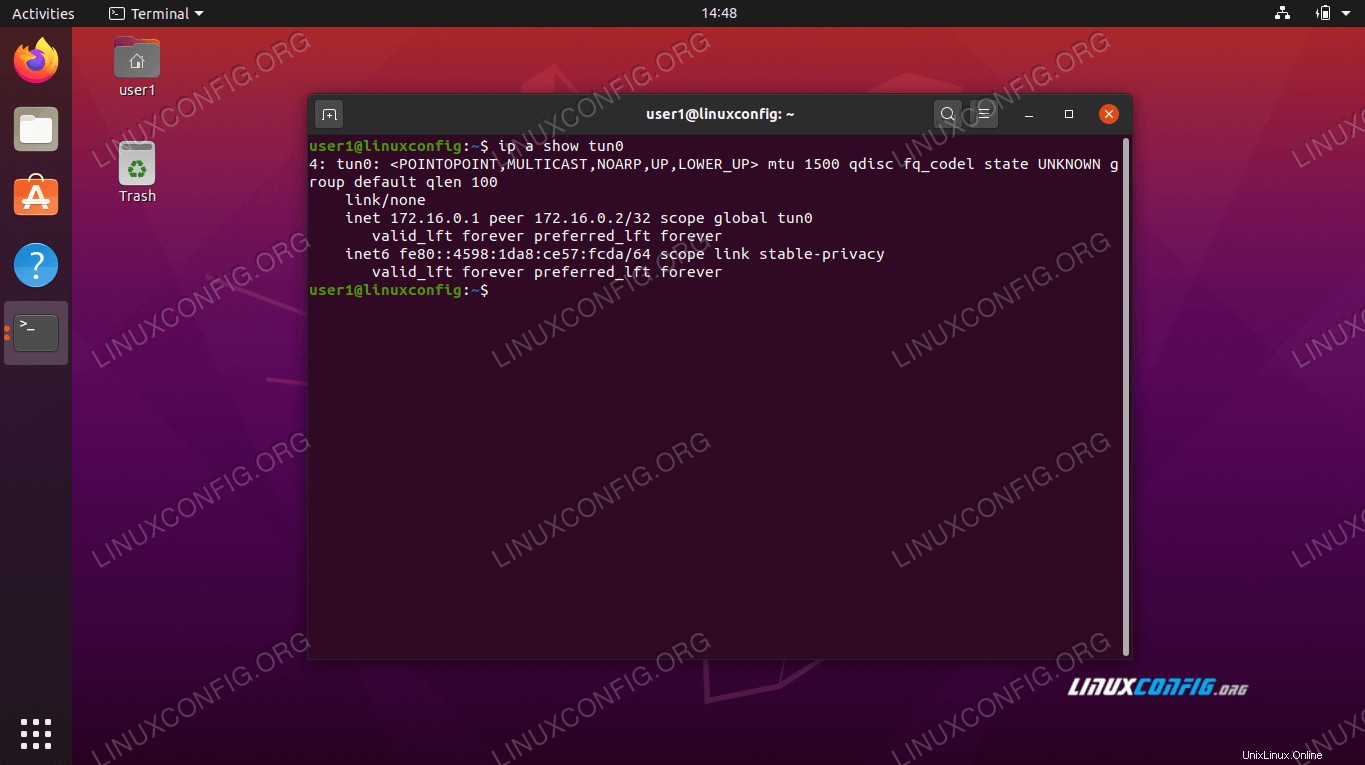 Interface de tunnel créée sur le serveur OpenVPN
Interface de tunnel créée sur le serveur OpenVPN - Pour une vérification supplémentaire du bon fonctionnement du serveur VPN, vérifiez que le port UDP 1194 est ouvert sur votre système :
$ netstat -anu | grep 1194
- Enfin, entrez cette commande pour configurer le pare-feu UFW d'Ubuntu pour autoriser les connexions entrantes sur le port UDP 1194 :
$ sudo ufw allow from any to any port 1194 proto udp
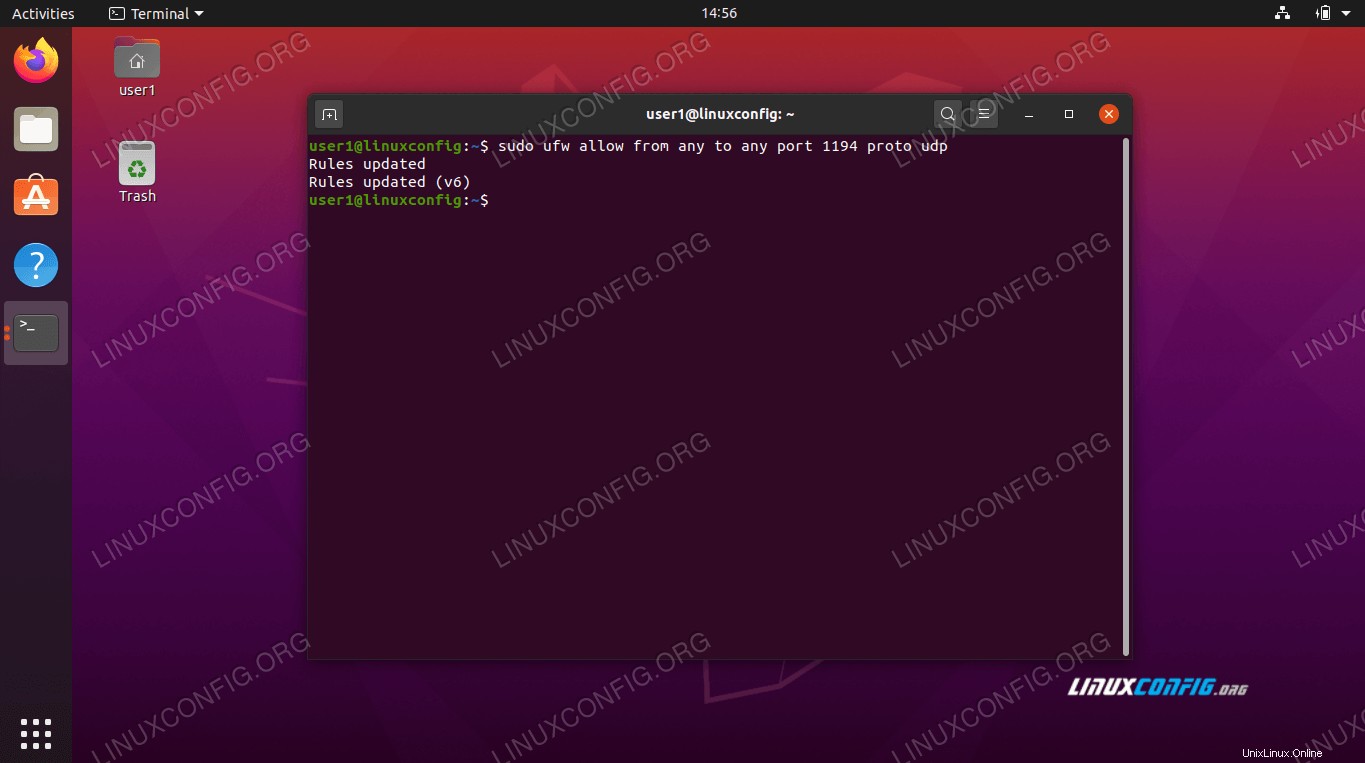 Autoriser le port UDP 1194 via UFW
Autoriser le port UDP 1194 via UFW
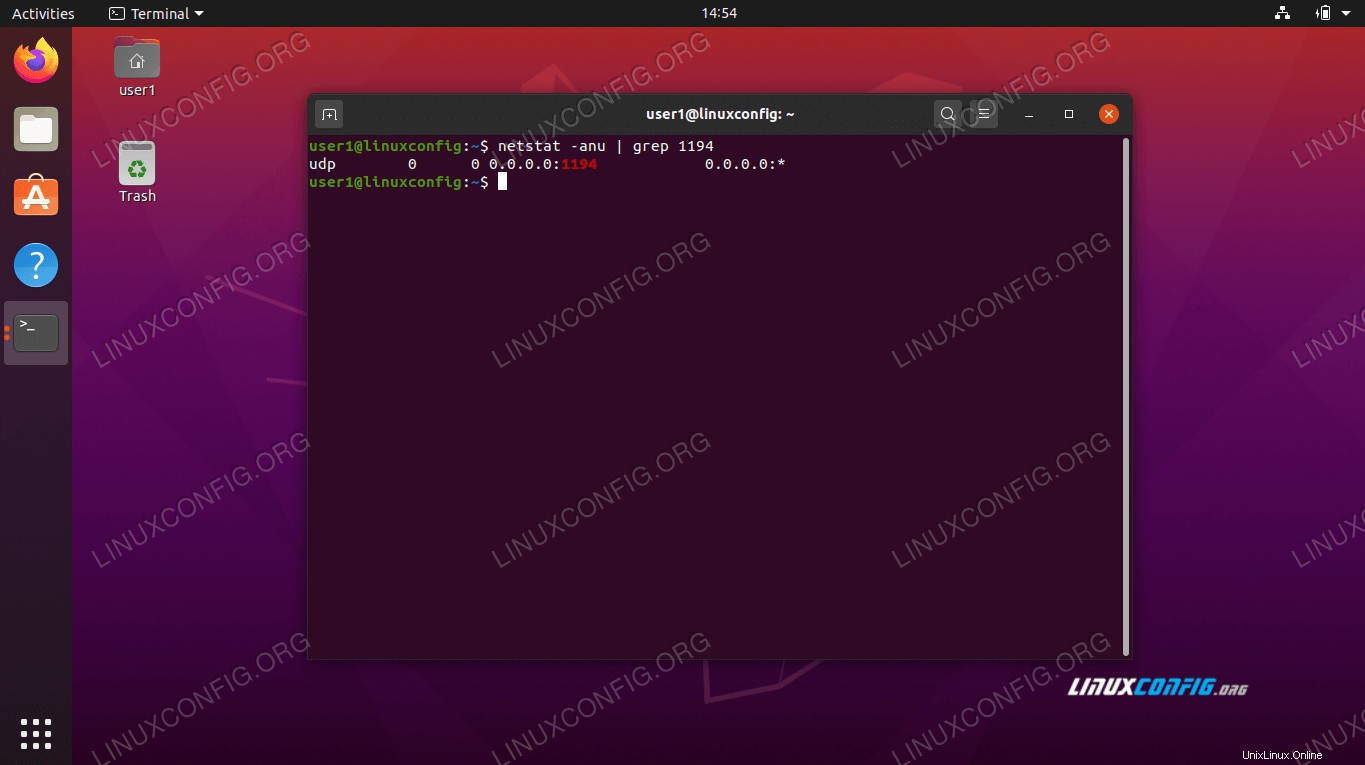 Le port UDP 1194 est ouvert pour les connexions
Le port UDP 1194 est ouvert pour les connexions Vous devrez peut-être installer net-tools pour le
netstat commande de travailler. Utilisez cette commande :sudo apt install net-tools C'est toute la configuration que vous devrez faire pour le serveur OpenVPN. Il devrait maintenant être capable de recevoir des connexions entrantes.
Configuration du client OpenVPN
Nous allons maintenant expliquer comment utiliser le client OpenVPN pour se connecter à un serveur OpenVPN. Suivez les étapes de cette section si vous souhaitez vous connecter à votre serveur à partir d'un client distant.
- Commencez par ouvrir un terminal et tapez la commande suivante pour installer OpenVPN Server :
$ sudo apt install openvpn
- Votre ordinateur client aura besoin du
static-OpenVPN.keyfichier de clé de cryptage du serveur OpenVPN afin de se connecter. Transférez le fichier du serveur vers le client de manière sécurisée, avecscp(copie sécurisée) par exemple.Il s'agit de la commande que nous émettons depuis notre machine cliente. Utilisez votre propre
scpou une autre méthode sécurisée pour transférer le fichier :$ scp user1@linuxconfig:/home/user1/static-OpenVPN.key .
- Nous sommes maintenant prêts à établir un tunnel VPN vers le serveur. Utilisez cette commande mais remplacez le
YOUR-OPENVPN-SERVER-IP-OR-HOSTchaîne avec l'adresse IP ou le nom d'hôte du serveur VPN auquel vous vous connectez :$ sudo openvpn --remote YOUR-OPENVPN-SERVER-IP-OR-HOST --dev tun --ifconfig 172.16.0.1 172.16.0.2 --cipher AES-256-CBC --secret static-OpenVPN.key &
- La création du tunnel VPN peut prendre quelques secondes. En cas de succès, vous devriez voir le message suivant :
Initialization Sequence Completed
- Pour confirmer une connexion réussie au serveur VPN, essayez d'envoyer un ping à un hôte sur le réseau distant :
$ ping -c 1 172.16.0.1 PING 172.16.0.1 (172.16.0.1) 56(84) bytes of data. 64 bytes from 172.16.0.1: icmp_seq=1 ttl=64 time=0.061 ms --- 172.16.0.1 ping statistics --- 1 packets transmitted, 1 received, 0% packet loss, time 0ms rtt min/avg/max/mdev = 0.061/0.061/0.061/0.000 ms
Votre connexion VPN est maintenant établie.
Conclusion
Dans ce guide, nous avons appris à configurer un serveur VPN pour recevoir les connexions entrantes avec OpenVPN. Nous avons également vu comment se connecter à un serveur VPN depuis une machine cliente.
L'utilisation des méthodes illustrées dans ce guide devrait vous permettre d'établir une connexion VPN sécurisée entre un serveur et une machine cliente.